Passen Sie an, welche Art von Facebook -Anzeigen Sie auf Facebook sehen möchten oder nicht
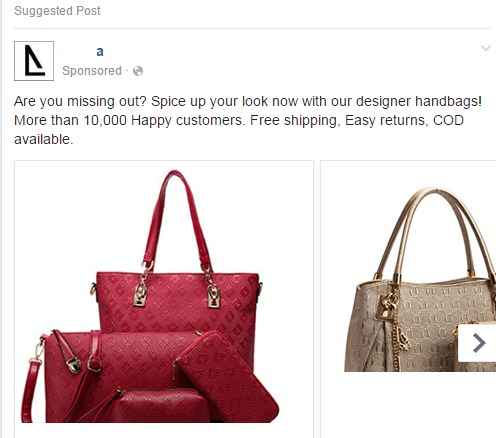
- 4732
- 609
- Susanne Stoutjesdijk
So bearbeiten Sie Anzeigeneinstellungen in Facebook:- Es ist es leid, unerwünschte Anzeigen zu sehen Facebook die ganze Zeit? Warum den Schmerz durchlaufen, wenn Sie Ihre Anzeigeneinstellungen einfach mit einigen Klicks einstellen können? Sehen Sie nur die Anzeigen, die Sie sehen möchten, und blockieren Sie alle Anzeigen, die Sie nicht sehen möchten. Ja, so einfach das! Warum folgen Sie nicht die folgenden Schritte, um Ihre effizient festzulegen? Facebook Anzeigenpräferenzen?
SCHRITT 1
- Klick auf das sperren Symbol in der oberen rechten Ecke Ihres Facebook Fenster, um auf die zu finden und zu klicken Einstellungen Möglichkeit.
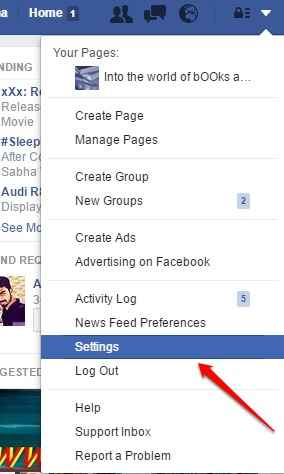
SCHRITT 2
- Wenn das Einstellungen Seite öffnet sich und suche die Registerkarte Anzeigen vom linken Scheibenbereich des Fensters. Klicken Sie im rechten Bereich auf die Bearbeiten Verknüpfen Sie die Option entsprechend der Option Anzeigen basierend auf meinen Vorlieben.
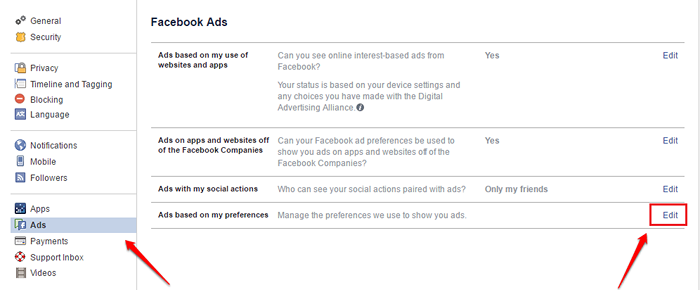
SCHRITT 3
- Klicken Sie wie als nächstes auf die blaue Schaltfläche mit dem Namen Besuchen Sie die Anzeigeneinstellungen.
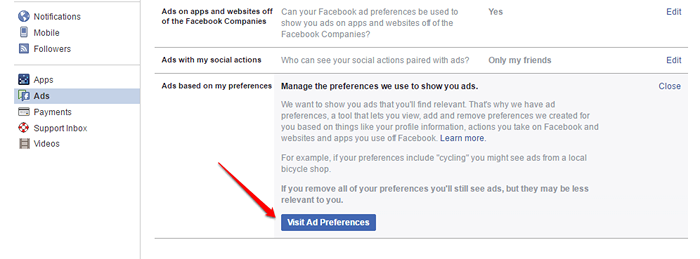
SCHRITT 4
- Auf dieser Seite sehen Sie alle Ihre Anzeigeneinstellungen auf kategorisierte Weise an. Diese Anzeigenpräferenzen werden von erzeugt von Facebook Basierend auf den Seiten, die Sie gemocht haben, und die Anzeigen, die Sie zuvor geklickt haben.
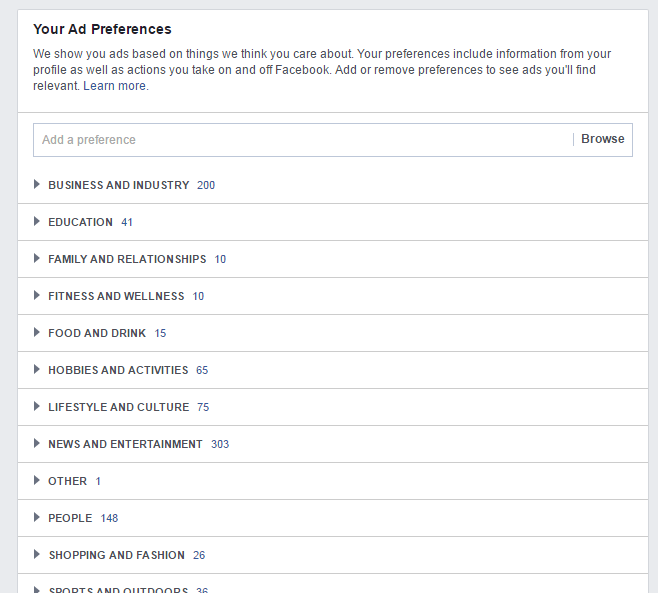
Schritt 5
- Wenn Sie eine Anzeigenpräferenz löschen möchten, so dass Facebook Stört Sie nicht mehr mit dieser Anzeigeart, klicken Sie einfach auf die Kategorie der Anzeige und klicken Sie auf die Kreuzen Taste, die dieser Anzeigenpräferenz zugeordnet sind.
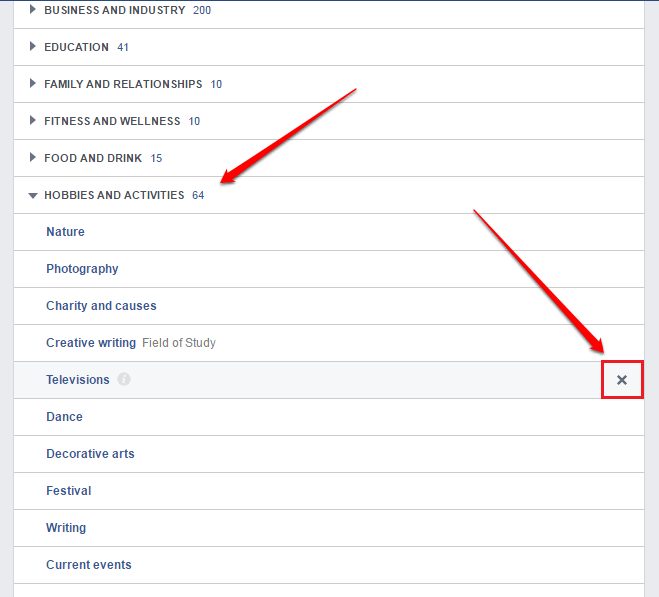
Schritt 6
- Nehmen wir nun an, Sie möchten eine Anzeigenpräferenz hinzufügen. Es gibt auch eine schnelle Möglichkeit dafür. Finde die Fügen Sie eine Präferenz hinzu Textbereich, wie im unten angegebenen Screenshot gezeigt.
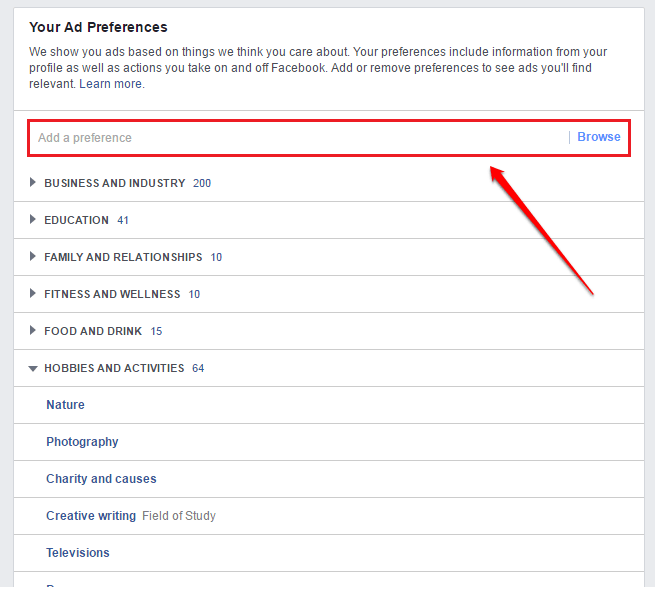
Schritt 7
- Schreiben Sie in Ihren bevorzugten Bereich und wenn die Ergebnisse Ihnen angezeigt werden, klicken Sie einfach auf den, der Sie interessiert.
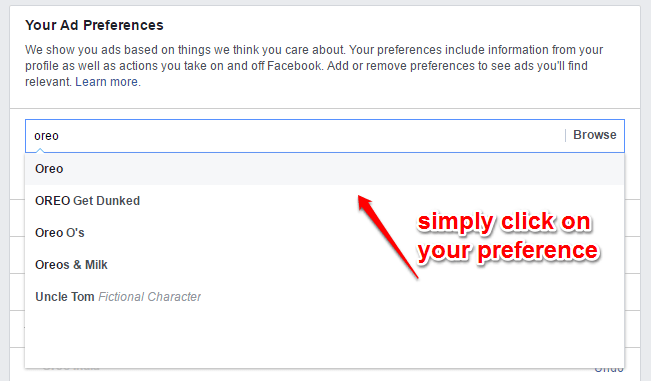
Schritt 8
- Ihre Anzeigenpräferenz wird automatisch kategorisiert und in die Liste der Anzeigeneinstellungen hinzugefügt.
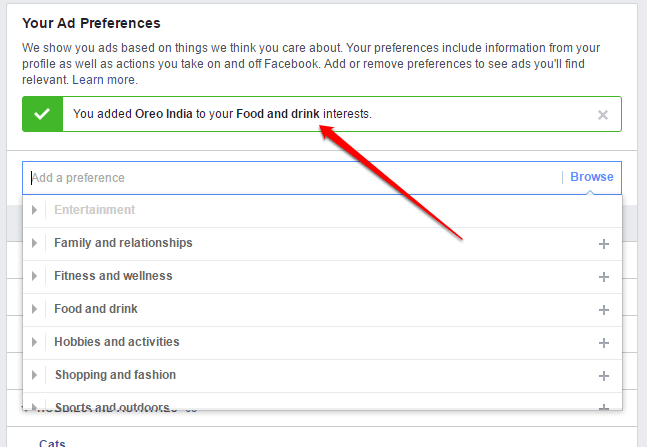
Ich hoffe, Sie haben den Artikel nützlich gefunden. Wenn Sie Zweifel bezüglich eines der Schritte haben, können wir gerne Kommentare hinterlassen. Bleiben Sie dran für weitere Tricks, Tipps und Hacks.
- « So formatieren Sie Text in Excel mithilfe der oberen, unteren und ordnungsgemäßen Funktionen
- Wählen Sie, wer Ihr Facebook -Konto nach Ihrem Tod nutzt »

